Come creare una sitemap
Dopo aver letto la mia guida su come creare un sito, hai aperto un nuovo blog e hai iniziato a pubblicare i tuoi primi contenuti. Pur sapendo che per ottenere un buon posizionamento sui motori di ricerca possono passare anche mesi, hai letto che per “aiutare” questi ultimi a scansione le pagine di un sito Internet, è fondamentale creare una sitemap. Non essendo particolarmente ferrato in materia, però, non hai la più pallida idea di come procedere e, per questo motivo, vorresti nuovamente il mio aiuto. In tal caso, lasciati dire che oggi è il tuo giorno fortunato!
Nei prossimi paragrafi, infatti, ti spiegherò come creare una sitemap e come inviarla ai motori di ricerca. Dopo averti spiegato la differenza tra mappa di sito e Sitemap XML, ti mostrerò come creare quest’ultima indicandoti sia dei plugin per WordPress in grado di generare e inviare una Sitemap in modo automatico che degli strumenti alternativi da usare qualora il tuo sito Web non fosse realizzato con il celebre CMS (content management system). Inoltre, troverai la procedura dettagliata per inviare una Sitemap XML a Google tramite Search Console.
Se non vedi l’ora di saperne di più e approfondire l’argomento, mettiti bello comodo, prenditi tutto il tempo che ritieni opportuno e dedicati alla lettura dei prossimi paragrafi. Scegli lo strumento che ritieni più adatto alle tue esigenze, segui attentamente le indicazioni che sto per darti e ti assicuro che, mettendole in pratica, riuscirai a creare e inviare la Sitemap XML del tuo sito Web in men che si dica. A me non resta altro che augurarti buona lettura e farti un grosso in bocca al lupo per tutto.
Indice
Informazioni preliminari
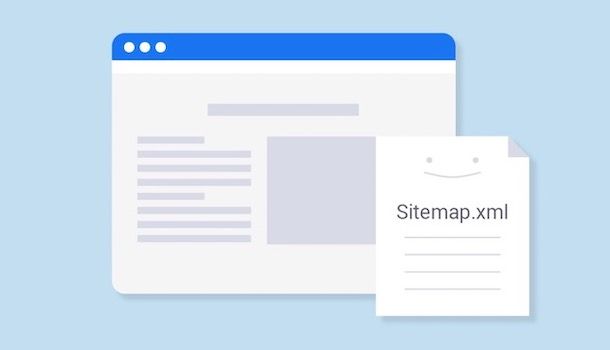
Prima di entrare nel dettaglio di questa guida e spiegarti come creare una sitemap, è necessario fare una doverosa distinzione tra mappa del sito (chiamata spesso anche sitemap) e Sitemap XML.
La prima è una normale pagina Web nella quale viene creata manualmente una vera e propria mappa del sito con i link a tutte le pagine di quest’ultimo (o alle sezioni principali per siti Web di grandi dimensioni), utile per facilitare sia la navigazione degli utenti umani che per la scansione da parte del robot di Google (chiamato Googlebot) che ha il compito di scansionare il Web per indicizzare i contenuti.
La Sitemap XML, invece, è un file che raccoglie tutti gli URL di un sito Internet che il proprietario di quest’ultimo vuole sottoporre ai motori di ricerca per la scansione e, di conseguenza, per l’indicizzazione di tali contenuti. Fatta questa doverosa premessa, passiamo all’azione.
Creare una Sitemap XML
Pe creare una Sitemap XML è possibile affidarsi a strumenti esterni che, dopo aver scansionato il proprio sito Web, creano automaticamente un file contenente tutti gli URL del sito stesso.
Creare una Sitemap WordPress
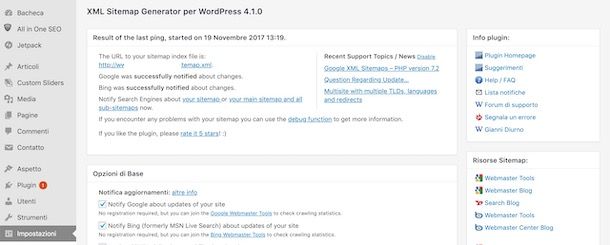
Se il tuo sito Web è realizzato con WordPress, sarai contento di sapere che esistono numerosi plugin per creare automaticamente la Sitemap XML del tuo blog.
Tra i primi strumenti che puoi prendere in considerazione c’è Google XML Sitemap, un plugin completamente gratuito che non solo crea una Sitemap XML, ma provvede automaticamente a segnalare ai motori di ricerca (Google, Bing, Yahoo e Ask) i nuovi contenuti pubblicati.
Per aggiungere questo plugin al tuo sito Web, accedi alla Bacheca di WordPress, fai clic sulla voce Plugin presente nella barra laterale a sinistra e, nella nuova pagina aperta, pigia sul pulsante Aggiungi nuovo. Adesso, scrivi “Google XML Sitemap” nel campo Ricerca plugin in corso e pigia sul pulsante Installa ora relativo al plugin in questione, dopodiché attendi che l’installazione sia completata e clicca sul pulsante Attiva. Se qualche passaggio non ti è chiaro, ti lascio alla mia guida su come usare WordPress.
In automatico, Google XML Sitemap entrerà in funzione generando la Sitemap XML del tuo sito Web, che sarà inviata ai motori di ricerca al primo aggiornamento di un contenuto esistente o alla pubblicazione di un nuovo articolo o pagina. Se, invece, vuoi inviare subito la Sitemap, fai clic sulla voce Impostazioni, scegli l’opzione XML-Sitemap dal menu che compare e, nella nuova pagina aperta, fai clic sull’opzione your sitemap visibile accanto alla voce Notify Search Engines about.
Ti sarà utile sapere che, dalle impostazioni del plugin, puoi anche aggiungere manualmente le pagine da includere nella Sitemap agendo nella sezione Additional Pages, mentre nel box Contenuto sitemap puoi scegliere quali contenuti includere o escludere (homepage, articoli, pagine, pagine tag, categorie, pagine autore ecc.).
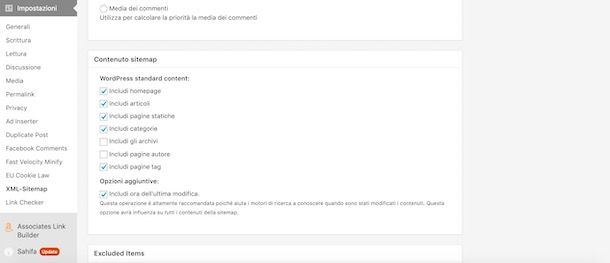
Oltre a Google XML Sitemap, esistono anche altri plugin per generare la Sitemap del proprio sito Web. Un altro celebre strumento che puoi prendere in considerazione è Yoast SEO, un plugin gratuito (disponibile anche in una versione PRO a pagamento) che implementa funzionalità utili in ottica SEO (ottimizzazione per i motori di ricerca).
Se stai già usando questo plugin per la gestione dei tag Title e Meta description delle tue pagine, sicuramente la Sitemap XML del blog è stata già generata automaticamente dopo aver installato e attivato Yoast SEO. Per verificarlo, accedi alla Bacheca di WordPress, fai clic sulla voce SEO presente nella barra laterale a sinistra, scegli la scheda Funzionalità e assicurati che la levetta presente sotto la voce Sitemap XML sia spostata su ON.
Se, invece, stai usando un altro plugin per la creazione della Sitemap XML, disabilita la funzione di creazione della Sitemap di Yoast SEO: avere due file XML non porta benefici per i motori di ricerca e potrebbe rallentare il sito.
Altre soluzioni per creare una Sitemap
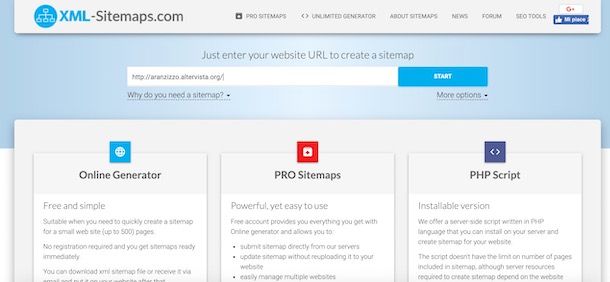
Se il tuo sito Web è realizzato con un altro CMS o vuoi conoscere altre soluzioni per creare una Sitemap senza affidarti a plugin, puoi usare XML-Sitemaps, un sito Web che consente di creare gratuitamente la propria Sitemap XML con semplicità.
Per procedere, collegati alla pagina principale di XML-Sitemaps, inserisci l’indirizzo del tuo sito Web nel campo Your Website URL e pigia sul pulsante Start. Attendi, quindi, che la scansione del tuo sito sia completata, pigia sul pulsante View Sitemap details e, nella nuova pagina aperta, fai clic sul pulsante Download your XML Sitemap file per scaricare il file XML appena generato sul tuo computer.
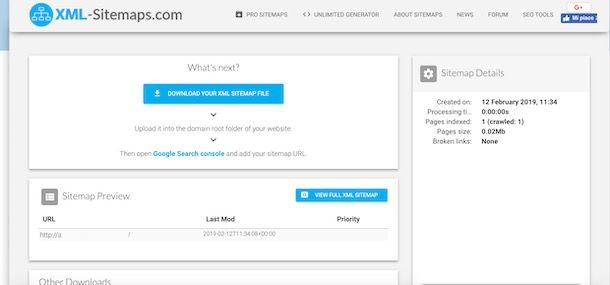
Affinché la Sitemap XML creata sia disponibile sul tuo sito Internet e possa essere inviata ai motori di ricerca, è necessario caricarla nella directory del tuo spazio Web. Per farlo, puoi usare uno dei programmi per FTP che consentono di creare una connessione con il server che ospita il tuo sito Web e caricare e scaricare i file da quest’ultimo.
Per esempio, se usi FileZilla, fai clic sul pulsante Gestore siti (l’icona dei tre rettangoli bianchi in alto a sinistra), pigia sul pulsante Nuovo sito e inserisci i dati richiesti per la connessione con il server che, solitamente, sono indicati nell’email inviata dal proprio provider di servizi Web al momento dell’attivazione.
Dopo aver stabilito la connessione con il server, nel box Sito remoto (in basso a destra) assicurati di aver selezionato la cartella principale del tuo sito Internet, dopodiché individua il file XML presente sul tuo computer (e visibile nel box Sito locale), trascinalo nella cartella indicata poc’anzi e il gioco è fatto. Per approfondire l’argomento, puoi leggere la mia guida su come usare FileZilla.
Creare una Sitemap per Google
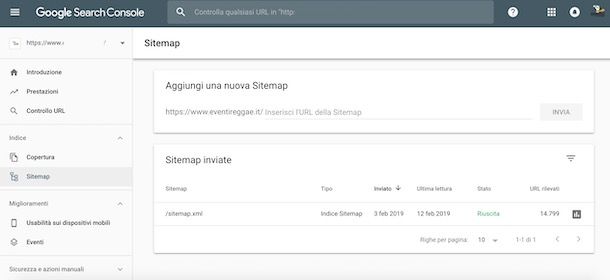
Se hai seguito le indicazioni che ti ho fornito nei paragrafi precedenti, devi sapere che hai già creato una Sitemap per Google. Tutto quello che ti resta da fare, è comunicarla al celebre motore di ricerca tramite Search Console, uno strumento gratuito di Google che consente di verificare lo stato di salute del proprio sito Web.
Per segnalare la tua Sitemap XML a Google tramite Search Console, collegati alla pagina principale del servizio, pigia sul pulsante Inizia ora e, se ancora non l’hai fatto, accedi con il tuo account Google. Scegli, quindi, l’account di tuo interesse presente nella schermata Scegli un account, inseriscine la password nel campo apposito e clicca sul pulsante Avanti. Se, invece, non hai ancora un account Google, potrebbe esserti utile la mia guida su come creare un account Google.
Adesso, fai clic sul pulsante ≡ in alto a sinistra, scegli l’opzione Aggiungi proprietà, inserisci l’indirizzo del tuo sito Web nel campo URL sito e clicca sul pulsante Continua, dopodiché segui le indicazioni mostrate a schermo per verificare il tuo sito Internet e pigia sui pulsanti Verifica e Vai alla proprietà.
Nella nuova pagina aperta, clicca sulla voce Sitemap presente nella barra laterale a sinistra e inserisci l’indirizzo della tua Sitemap XML nel campo apposito. Ti sarà utile sapere che, solitamente, l’indirizzo della Sitemap XML è www.nomesito.estensione/sitemap.xml o www.nomesito.estensione/sitemap_index.xml se usi il plugin Yoast SEO per WordPress.
Copia, quindi, l’URL relativo della tua Sitemap XML (cioè la parte di indirizzo che segue l’estensione del dominio), incollalo nel campo Inserisci l’URL della Sitemap e pigia sul pulsante Invia. Se tutto è andato a buon fine, visualizzerai il messaggio Sitemap inviata.
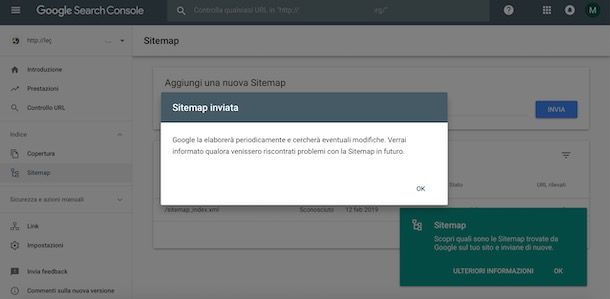
Devi sapere che, dopo aver inviato la tua Sitemap XML a Google, saranno necessari alcuni giorni per elaborare tutti i dati e ottenere i primi riscontri. Nella sezione Sitemap di Search Console, non appena Google terminerà la prima scansione del file inviato, saranno visibili le pagine Web inviate, quelle indicizzate ed eventuali errori e avvisi.

Autore
Salvatore Aranzulla
Salvatore Aranzulla è il blogger e divulgatore informatico più letto in Italia. Noto per aver scoperto delle vulnerabilità nei siti di Google e Microsoft. Collabora con riviste di informatica e cura la rubrica tecnologica del quotidiano Il Messaggero. È il fondatore di Aranzulla.it, uno dei trenta siti più visitati d'Italia, nel quale risponde con semplicità a migliaia di dubbi di tipo informatico. Ha pubblicato per Mondadori e Mondadori Informatica.






